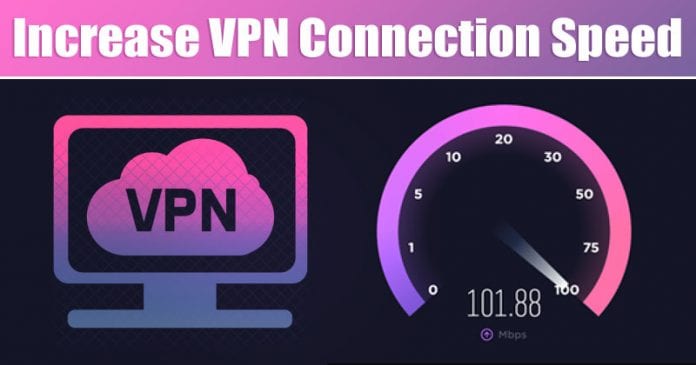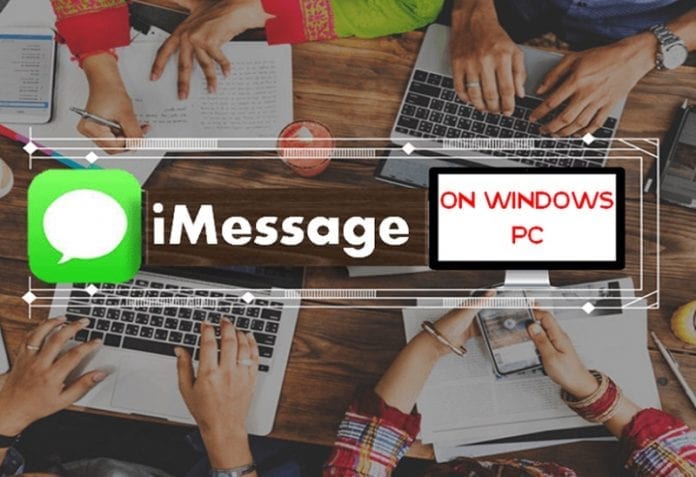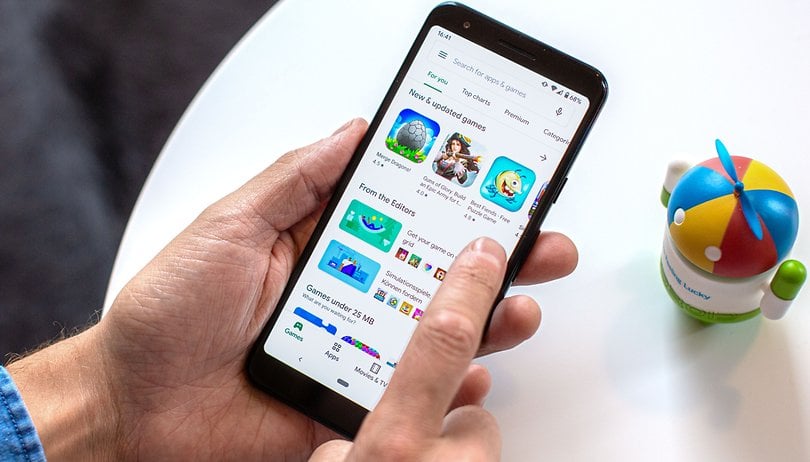Skryté titulky jsou neuvěřitelně užitečné. Titulky nejen zpřístupnily televizi osobám se sluchovým postižením, ale jsou také skvělé pro udržení kroku s vašimi programy navzdory hluku v přeplněné místnosti nebo pro dokončení sezení se záchvatovitým sledováním poté, co všichni šli spát.

Titulky mohou být užitečné i tehdy, když se snažíte naučit nový jazyk. Bez ohledu na to, proč jste do svého života zavedli skryté titulky, není pochyb o tom, že jsou neuvěřitelně užitečné. Tento tutoriál vám ukáže, jak používat skryté titulky na Samsung Smart TV.
Skryté titulky nebo CC se liší od titulků, pokud jde o televizní podporu, a to také prozkoumáme. Nejprve se podíváme na to, jak zapnout a vypnout skryté titulky na Samsung Smart TV. Tento proces bude pravděpodobně velmi podobný různým televizním přijímačům, ale protože každý výrobce dělá všechno trochu jinak, přesné znění a cesta se mohou lišit.

Zapnutí skrytých titulků na Samsung Smart TV
Chcete-li zapnout skryté titulky na chytré televizi Samsung, musíte se do nabídky dostat pomocí dálkového ovladače. Odtud použijeme nabídku Usnadnění.
- Zapněte televizor a stiskněte tlačítko Menu na dálkovém ovladači Samsung.
- Vyberte Usnadnění z nabídky Obecné.
- Vyberte Nastavení titulků a vyberte Titulky pro zapnutí titulků
- Vyberte Režim titulků a upravte jazyk titulků.
- Chcete-li změnit styl písma, velikost, barvu, barvu pozadí a další, vyberte Možnosti digitálních titulků.

Na starších televizorech Samsung nebo televizorech v různých regionech se nabídky mohou lišit. Další příklad povolení skrytých titulků vypadá takto:
- Zapněte televizor a na dálkovém ovladači Samsung vyberte Nabídka.
- Vyberte Nastavení a Předvolby.
- Vyberte Titulek a poté OK.
- Pokud máte možnost, upravte titulky.
Mějte však na paměti, že titulky jsou omezeny na pořady, které je poskytují, takže pokud jste postupovali podle těchto pokynů a stále se vám nezobrazují titulky, možná sledujete pořad bez titulků. Případně, pokud sledujete předplacenou službu, jako je Netflix, možná budete muset zapnout titulky v samotné službě.
Vypnutí skrytých titulků na Samsung Smart TV
Pokud již skryté titulky nepotřebujete, můžete je vypnout stejným způsobem, jakým jste je zapnuli.
- Stiskněte tlačítko Menu na dálkovém ovládání.
- Vyberte Usnadnění z nabídky Obecné.
- V horní části obrazovky vypněte skryté titulky.
Nemusíte si zahrávat s nastavením titulků, protože jste to již udělali a stejně jste je vypnuli. Pokud máte jiné nastavení nabídky jako ve druhém příkladu výše, zopakujte to, ale místo zapnuto vyberte vypnuto. Výsledek by měl být stejný.

Zkratky usnadnění
Novější chytré televizory Samsung mají také možnost používat zkratky pro usnadnění pro běžně používané funkce, které mohou zlepšit televizní zážitek pro uživatele s různými schopnostmi.
Chcete-li použít zkratky, stiskněte a podržte tlačítko „Ztlumit“ na chytrém dálkovém ovladači (nebo tlačítko hlasitosti na ovladačích, které tlačítko ztlumení nemají).

Co když se moje skryté titulky nevypnou?
Co když jste provedli výše uvedené, ale skryté titulky se nevypnou? Toto je velmi častý problém u všech nastavení televizoru, zvláště pokud jste měli hosty, hlídače, chůvy nebo něco jiného. Pokud někdo povolil CC a vy jste se jej pokusili zakázat, ale nezmizí, pravděpodobně se nejedná o nastavení na vašem televizoru samotném.
Skryté titulky lze povolit i u zdroje. To je váš kabelový box, satelitní box nebo jakékoli zařízení, které je aktuálně na trhu a které vám umožní sledovat nespočet programů na vaší Smart TV. Nezapomeňte zkontrolovat nastavení na zdrojovém zařízení a také tam vypnout skryté titulky. I když jste jej na televizoru vypnuli, pokud byl na zdrojovém zařízení povolen, do televizoru se stejně odešle.
Například na Roku proveďte toto:
- Stiskněte klávesu „*“ na dálkovém ovladači Roku.
- Vyberte Skryté titulky a přepněte jej na Vypnuto.
- Pro opuštění nabídky stiskněte znovu klávesu ‘*’.
Kabelové a satelitní přijímače a další zařízení se mohou lišit, ale přístup do nabídky a poté do Nastavení je obvykle dobrým místem, kde začít.
Pokud jsou titulky zaseknuté (například stejná slova) na obrazovce, měli byste televizi vypnout a nechat ji 15 sekund vypnutou. Televizor můžete také na 15 sekund úplně odpojit a poté jej znovu zapojit. Po restartování by měly skryté titulky zmizet.
Jaký je rozdíl mezi skrytými titulky a titulky?
Na první pohled vypadají skryté titulky téměř identicky s titulky. Pro ty, kteří mají problémy se sluchem, může být rozdíl obrovský.
Titulky jsou přepisem všech dialogů v zobrazené scéně. Je určen pro každého, kdo nemůže používat původní zvuk, a pro televizní pořady nebo filmy, které nemají dabované verze, aby mohli stále sledovat, co se děje, a užít si televizní pořad nebo film. Je určen především pro lidi, kteří nerozumí jazyku, ne pro sluchově postižené, i když jej mohou používat oba.
Podívejte se na skryté titulky a stále uvidíte textový dialog, ale uvidíte také více. Měli byste vidět popisy všech zvuků na pozadí, stejně jako klíčové zvukové efekty a jakýkoli zvuk ve scéně. Skryté titulky budou také rozlišovat mezi tím, které postavy říkají které řádky, a pokud postava mluví mimo obrazovku, bude to v titulcích uvedeno. Cílem je přidat divákovi mnohem více informací, aby se mohl více zapojit do jakéhokoli důležitého obsahu, který by mohl uniknout, když není přítomen zvuk.
Titulky jsou určeny pro ty, kteří mají potíže s porozuměním jazyku nebo potřebují vizuální překlad mluvených slov. Skryté titulky jsou speciálně navrženy pro sluchově postižené, aby sdělily co nejvíce ze scény, jak je to praktické, aby si z ní divák mohl maximálně užít. Skryté titulky sice nezmiňují každý zvuk světelného meče v bojové scéně Star Wars, ale dají divákům vědět, když R2D2 pípá a pípne.
V závislosti na vašich osobních potřebách vám mohou k plnému vychutnání pořadu stačit titulky, zatímco jiní potřebují skryté titulky, aby ze zážitku vytěžili maximum. Bez ohledu na vaše osobní preference je nastavení skrytých titulků na Samsung Smart TV docela jednoduchý proces.
Často kladené otázky
Mohu změnit své titulky?
Ano! Ať už jsou titulky příliš malé nebo příliš průhledné, můžete je na televizoru Samsung změnit. Na televizoru přejděte do Nastavení > Obecné > Zpřístupnění a pomocí dálkového ovladače přepínejte mezi velikostí, barvou atd. Pomocí možnosti na dálkovém ovladači se vraťte na domovskou obrazovku televizoru a tam uvidíte své aktualizované titulky. .
Zapnul jsem skryté titulky, ale nic se nezobrazuje. Co se děje?
Kupodivu ne veškerý obsah dokáže vytvářet skryté titulky. To znamená, že pořad, který sledujete, nemusí zobrazovat vůbec žádné titulky. V takovém případě můžete vždy zkusit jiný způsob sledování, který je může mít k dispozici. Pokud například sledujete pořad na kabelu, zkontrolujte, zda je dostupný na Hulu nebo jiné streamovací službě.
Mohu něco dělat, když nemám dálkový ovladač?
To, že nemáte k televizoru dálkové ovládání, dělá věci neuvěřitelně obtížné a omezuje to vaši schopnost ovládat funkce vašeho televizoru. Většina televizorů Samsung má fyzické tlačítko Menu umístěné na boční, zadní nebo spodní straně. Klepněte na toto tlačítko a pomocí tlačítek pro zvýšení a snížení hlasitosti přejděte na Skryté titulky. Odtud je můžete zapnout.